ExcelでNETWORKDAYS関数を使用する方法
ネットワークデイズ Microsoft Excelで機能する Start_dateとEnd_dateの間の全営業日数を返す日付と時刻の関数です。 NETWORKDAYS関数は、週末(土曜日と日曜日)と休日に識別される日付を除外します。引数が有効でない場合、NETWORKDAYS関数はエラー値#VALUEを返します。
NETWORKDAYS関数の式は、NETWORKDAYS(start_date,end_date,[holiday])です。 。
NETWORKDAYSの構文は次のとおりです。
- Start_date :開始日を表す日付。必須です。
- End_date :開始日を表す日付。必須です。
- 休日 :カレンダーの営業日から除外される日付。リストには、日付を含むセルの範囲、または日付を表すシリアル番号を指定できます。オプションです。
ExcelでNETWORKDAYS関数を使用する方法
Excelを開きます 。
テーブルを作成するか、既存のテーブルを開きます。
彼のチュートリアルでは、開始日から終了日までの就業日数を調べたいと考えています。

結果を配置するセルに次のように入力します:
=NETWORKDAYS(A2, B2)
- A2 Start_dateです 。
- B2 End_dateです 。

Enterを押します キーボードで結果を確認し、塗りつぶしハンドルを下にドラッグして、テーブル内の他の結果を確認します。
休日を非稼働日として、開始日から終了日までの稼働日数を求めます。

結果を配置するセルに次のように入力します:
=NETWORKDAYS(A2, B2, H2 )
H2 非稼働日としての休日です。オプションです。

次に、 Enterを押します。 結果を確認するためのキー。
MicrosoftExcelでNETWORKDAYS関数を使用する方法は他に2つあります。
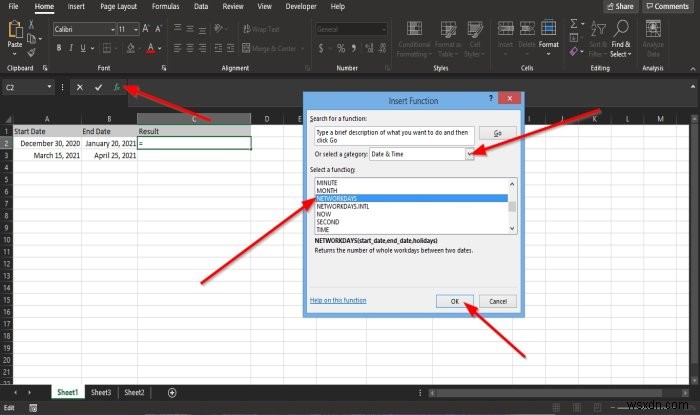
方法1は、 fxをクリックすることです。 Excelワークシートの上部にあるボタン。
関数の挿入 ダイアログボックスが表示されます。
カテゴリの選択 セクションで、[日付と時刻]をクリックします 。
セクション関数の選択 、 NETWORKDAYSをクリックします リストから。
次に、[ OK]をクリックします 。

関数の引数 ダイアログボックスが表示されます。
- セクションStart_date 、 A2を入力します 入力ボックスに入力します。
- セクションEnd_date 、 B2を入力します 入力ボックスに入力します。
次に、[ OK]をクリックします 。

方法2は、数式をクリックすることです。 タブをクリックし、日付と時刻をクリックします 関数ライブラリのボタン グループ。
ドロップダウンリストで、 NETWORKDAYSを選択します 。
関数の引数 ダイアログボックスが開きます。
手順を確認するには、方法1に従ってください。
次に、[ OK]をクリックします 。
このチュートリアルが、ExcelでNETWORKDAYS関数を使用する方法を理解するのに役立つことを願っています。
次を読む :MicrosoftExcelで単語を数える方法。
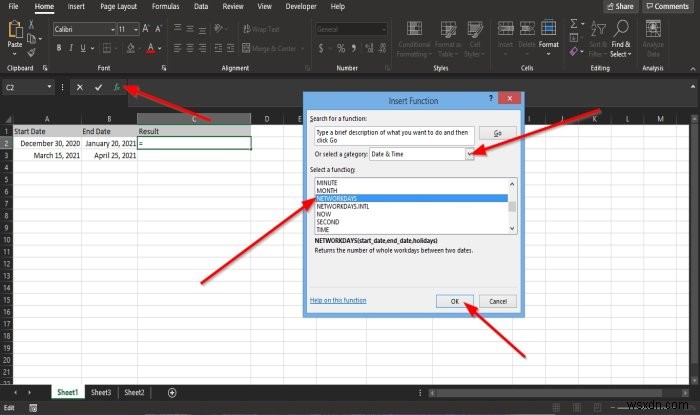
-
ExcelでFIXED関数を使用する方法
修正済み 関数は、 Microsoft Excelに組み込まれているテキスト関数です。 、およびその目的は、数値を固定小数点数のテキストとしてフォーマットすることです。 Excelで固定数式を作成するにはどうすればよいですか? FIXED関数の式はFixed (number, [decimal], [no_commas] 。 FIXED関数の構文は次のとおりです。 番号 :丸めてテキストに変換する数値。必須です。 小数 :小数点以下の桁数。オプションです。 No_commas :TRUEの場合、FIXEDが返されたテキストにコンマを含めないようにする論理値。オプションです。 Ex
-
ExcelでRANDBETWEEN関数を使用する方法
Microsoft Excelでは、 RANDBETWEEN 関数は数学および三角関数であり、その目的は、指定した数値の間の乱数を返すことです。 RANDBETWEEN関数の式はRANDBETWEEN (bottom, top)です。 。 このチュートリアルでは、RANDBETWEEN関数の使用方法を説明します。 RANDBETWEEN関数の構文。 下部 :RANDBETWEEN関数が返す最小の整数。必須です。 トップ :RANDBETWEEN関数が返す最大の整数。必須です。 RANDBETWEEN関数の使用方法 MicrosoftPowerPointを開きます。 テーブルを作成し
